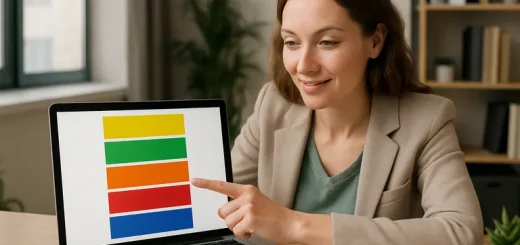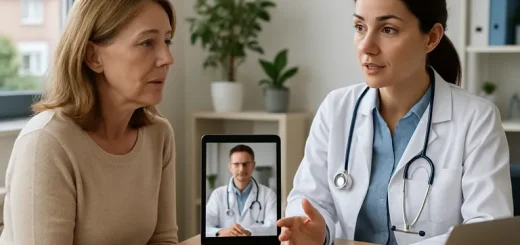Van photoshop en illustrator naar overtuigende ruimtelijke composities met Adobe dimension
Wil je zonder steile 3D-leercurve realistische productmockups maken? Met Adobe Dimension combineer je Match Image, HDRI-belichting en decals uit je Creative Cloud Libraries en exporteer je soepel naar PNG met transparantie of PSD met lagen. Je krijgt slimme workflows met Photoshop en Illustrator, praktische tips voor prestaties, bestandsformaten en valkuilen, én duidelijkheid wanneer je beter overstapt op Substance 3D Stager (inclusief Apple-Silicon aandachtspunten).
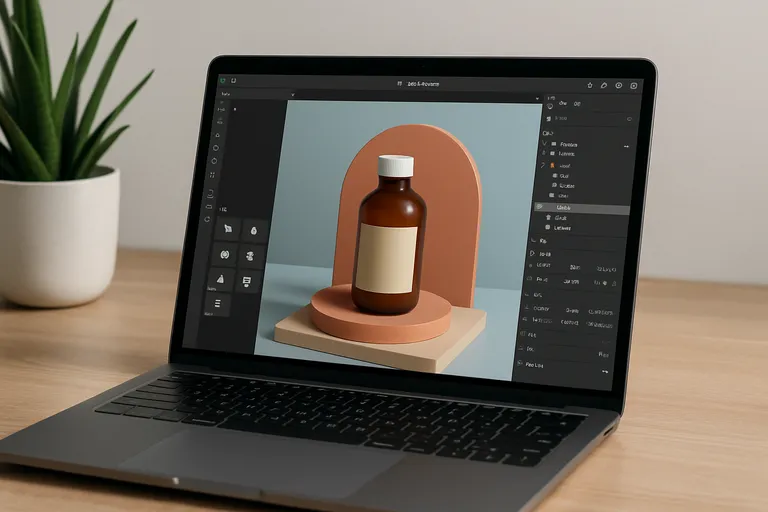
Wat is Adobe dimension
Adobe Dimension is een toegankelijke 3D-ontwerp- en renderapp waarmee je snel fotorealistische mock-ups, productvisualisaties en eenvoudige scènes maakt zonder zelf te hoeven modelleren. Je bouwt een scène op door 3D-modellen te importeren, materialen en stickers (decals) toe te passen, de belichting met HDRI’s in te stellen en de camera te kaderen voor het juiste perspectief en scherptediepte. Met de Match Image-functie laat je Dimension automatisch het perspectief, de belichting en schaduwen afstemmen op een foto, zodat je 3D-objecten geloofwaardig in een bestaande omgeving landen. Je werkt met gangbare 3D-formaten, gebruikt PBR-materialen voor realistische oppervlakken en haalt assets direct uit Creative Cloud Libraries, Adobe Stock of je eigen bestandssysteem.
Dankzij de nauwe integratie met Photoshop en Illustrator voeg je eenvoudig labels of artwork toe en exporteer je renders als PNG of als PSD met lagen en transparantie voor verdere nabewerking. Dimension is ideaal als je snel overtuigende visuals wilt voor branding, verpakking, productpresentaties of social content, zonder de leercurve van klassieke 3D-software. Let wel: Adobe richt zich steeds meer op Substance 3D Stager als de moderne opvolger voor scene-assembly en rendering. Toch blijft Dimension een praktische keuze voor vlotte workflows, lage instap en consistente resultaten binnen je Creative Cloud-omgeving.
Belangrijkste functies
Adobe Dimension laat je snel 3D-scènes opbouwen met drag-and-drop: je importeert modellen, voegt realistische PBR-materialen toe en plakt labels of artwork als decals zonder gedoe met complexe UV’s. Met Match Image analyseer je een foto en zet Dimension automatisch perspectief, belichting en schaduwen goed, terwijl HDRI-licht en een grondvlak met zachte schaduwen zorgen voor geloofwaardige composities. Je stuurt de camera aan met brandpuntsafstand, kadrering en scherptediepte, bewaart camera bookmarks en bekijkt direct een renderpreview voordat je definitief rendert.
Renders exporteer je als PNG of PSD met lagen en transparantie voor nabewerking. Verder werk je naadloos met Creative Cloud Libraries, haal je 3D-assets en materialen uit Adobe Stock, en versnel je je workflow met slimme uitlijning, snappen aan het grondvlak en consistente schaal en eenheden.
Voor wie is het geschikt
Adobe Dimension is ideaal als je snel overtuigende 3D-visuals wilt zonder de steile leercurve van traditionele 3D-software. Ben je grafisch ontwerper, brand- of packagingdesigner, marketeer of contentmaker, dan maak je in no-time realistische mock-ups voor verpakkingen, displays, productshots en social posts. Werk je vooral 2D in Photoshop of Illustrator, dan stap je laagdrempelig in dankzij vertrouwde tools, Creative Cloud Libraries en eenvoudige export naar PSD.
Ook als freelancer of in een bureauomgeving levert Dimension je snelle concepten voor pitches en presentatiebeelden. Ben je een ervaren 3D-maker, dan gebruik je het als snelle scene-assembler voor lookdev en compositing. Zoek je complexe modellering, rigging of animatie, dan heb je aanvullend andere 3D-tools nodig, maar voor renderklare mock-ups zit je hier perfect.
Status en beperkingen (relatie met substance 3D stager)
Deze vergelijking laat in één oogopslag zien hoe Adobe Dimension zich verhoudt tot Substance 3D Stager qua status, beperkingen en wanneer je welke tool het best inzet.
| Onderwerp | Adobe Dimension | Substance 3D Stager | Opmerking/advies |
|---|---|---|---|
| Ontwikkelstatus | Onderhoudsmodus: stabiliteits- en compatibiliteitsupdates, weinig tot geen nieuwe features. | Actief ontwikkeld met nieuwe functies en verbeteringen. | Nieuwe workflows plannen op Stager; Dimension blijft bruikbaar voor bestaande projecten. |
| Render & kwaliteit | Ray-traced renders met degelijke kwaliteit; minder geavanceerde verlichting/ruisreductie; trage previews. | Moderne, GPU-versnelde ray tracing met snellere interactieve preview en hoger fotorealisme. | Voor snelheid en fotorealisme is Stager de betere keuze. |
| Substance-materialen & workflows | Ondersteunt PBR en .sbsar met basisparameters; beperkte geavanceerde materiaalcontrole. | Diepe Substance-integratie (.sbsar, varianten, UDIM-sets) en soepele samenwerking met Painter/Designer. | Substance-gedreven pipelines profiteren duidelijk van Stager. |
| Bestandsformaten & uitwisseling | Ondersteunt gangbare 3D-import; geen USD/USDZ; export van PNG/PSD met lagen. | Ondersteunt moderne formats incl. USD/USDZ en glTF; render passes en AR-vriendelijke export. | Voor USD/USDZ- of AR-workflows is Stager vereist. |
| Platform & licentie | macOS/Windows; op Apple Silicon via Rosetta 2; inbegrepen bij Creative Cloud All Apps. | macOS (Apple Silicon native) en Windows (GPU-RT/RTX); onderdeel van Substance 3D-abonnement (niet in standaard All Apps). | Op M1/M2/M3 en RTX-hardware presteert Stager duidelijk beter; houd rekening met aparte licentie. |
Kern: Dimension is stabiel maar in onderhoud, terwijl Stager de actief ontwikkelde opvolger is met betere performance, modernere formaten en diepere Substance-integratie.
Adobe Dimension krijgt vooral onderhoudsupdates en is al een tijd niet meer het speerpunt voor nieuwe 3D-features. Adobe richt z’n ontwikkeling op Substance 3D Stager, de moderne opvolger voor scene-assembly en rendering binnen het Substance-ecosysteem. In Stager profiteer je van een snellere, stabielere viewport, betere material workflows met native Substance-materialen (SBSAR), doorgaans betere prestaties op Apple Silicon en actuelere exportmogelijkheden. Dimension blijft handig voor snelle mock-ups, maar kent duidelijke grenzen: geen modellering of animatie, beperkte UV-opties, minder controle over geavanceerde belichting en soms trage renders bij zware scenes of hoge resoluties.
Werk je vooral met bestaande mock-up templates en simpele productshots, dan red je je prima in Dimension. Start je nieuwe 3D-workflows of wil je maximale kwaliteit en efficiëntie, dan stap je beter over op Stager en bouw je je assetbibliotheek daarop verder uit.
[TIP] Tip: Importeer 2D-ontwerpen en plaats ze snel op 3D-productmockups.
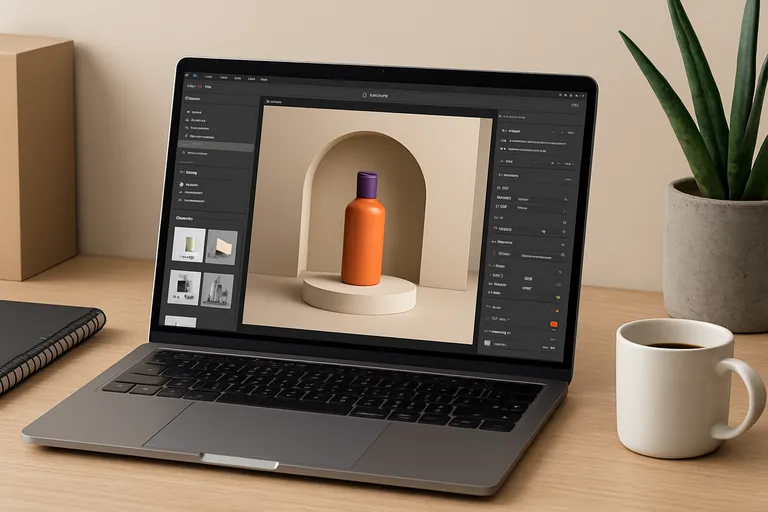
Aan de slag: van scène tot render
Zo ga je in Adobe Dimension vlot van een lege scène naar een overtuigende render. Volg deze kernstappen om snel resultaat te boeken.
- Scène opzetten: kies je canvas en resolutie, voeg 3D-modellen toe uit Starter Assets of importeer eigen bestanden, plaats alles op het grondvlak en schaal op echte afmetingen. Gebruik uitlijnen en snappen voor strakke positionering, stel het camerakader in en bewaar standpunten met Bookmarks. Voeg een achtergrondfoto toe en gebruik Match Image om perspectief, brandpuntsafstand, horizon en basisbelichting automatisch te laten aansluiten.
- Materialen, belichting en schaduwen: geef objecten PBR-materialen en decals voor labels of artwork en verfijn ruwheid, metallic, kleur en normal/bump voor realistische oppervlakken. Kies een HDRI als omgevingslicht, roteer de lichtkoepel voor de juiste schaduwrichting en stem intensiteit, reflecties en grondschaduwen af op je achtergrond.
- Renderen en exporteren: kies kwaliteit en resolutie (Draft/High/Final), gebruik Render Preview om ruis en highlights te checken en render desnoods meerdere Bookmarks in één batch. Exporteer als PNG met transparante achtergrond of als PSD met lagen (object, schaduw/reflectie, achtergrond) voor naadloze nabewerking in Photoshop.
Werk iteratief: kleine tweaks aan camera, materiaal of licht leveren vaak de grootste winst op. Tevreden met de look? Start de definitieve render en rond af binnen je Creative Cloud-workflow.
Scène opzetten: modellen, camera, achtergrond en match image
Begin met het importeren of slepen van 3D-modellen en plaats ze op het grondvlak; met snappen en uitlijnen zet je ze snel recht, terwijl je met schaal en eenheden zorgt dat alles realistisch oogt. Stel de camera in met brandpuntsafstand en kadrering, gebruik bookmarks om vaste standpunten te bewaren en activeer scherptediepte voor focus. Kies vervolgens een achtergrond: een effen kleur, een backplate-foto of een HDRI-omgeving (een 360° lichtbron die reflecties en licht levert).
Met Match Image laat je Dimension een foto analyseren, zodat perspectief, horizon, belichting en schaduwrichting automatisch worden afgestemd. Je krijgt direct een geloofwaardige compositie waarbij je 3D-objecten naadloos op de achtergrond landen, compleet met grondschaduwen en consistente schaal.
Materialen, belichting en schaduwen
In Adobe Dimension haal je realisme vooral uit goede PBR-materialen en doordachte belichting. Geef je objecten textuur met base color, roughness en metallic, en voeg normal- of heightmaps toe voor reliëf; met tiling en offset pas je patronen netjes op je model aan. Je kunt native Substance-materialen gebruiken voor parametrische controle en decals plaatsen voor labels zonder gedoe met complexe UV’s. Voor licht start je met een HDRI-omgevingslicht dat meteen reflecties en een algemene sfeer geeft; roteer de dome en pas intensiteit en kleurtemperatuur aan.
Voeg zonlicht of een directionele lichtbron toe voor duidelijke schaduwrichting en extra contrast. Gebruik het grondvlak voor contactschaduwen en reflecties, stel schaduw-softness en opacity af en check alles in de renderpreview voordat je definitief rendert.
Renderen en exporteren (PNG, PSD-lagen, transparante achtergrond)
In Adobe Dimension ga je vanuit het tabblad Render naar je eindbeeld: je kiest de gewenste resolutie, kwaliteit en het bestandsformaat en kunt desnoods meerdere camera’s of varianten in één run renderen. Met de renderpreview check je snel ruis, scherpte en belichting voordat je de definitieve render start. Wil je flexibele nabewerking, kies dan PSD: Dimension schrijft lagen weg voor objecten, schaduwen en reflecties, plus selecties die je in Photoshop meteen kunt gebruiken voor kleurcorrecties of compositing.
Kies je voor PNG, dan krijg je een schoon bestand met optionele transparante achtergrond dankzij een alpha-kanaal, perfect om over lay-outs te plaatsen. Vergeet niet je achtergrond op transparant te zetten of grondschaduw als aparte laag te exporteren voor maximale controle.
[TIP] Tip: Activeer Match Image voor automatische belichting, perspectief en grondschaduw.
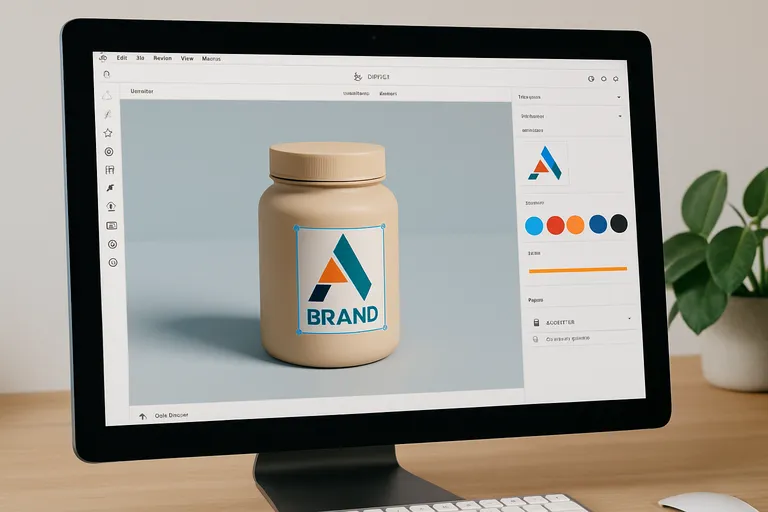
Integratie met creative cloud en 3D-assets
Adobe Dimension voelt vertrouwd omdat je rechtstreeks werkt met Creative Cloud Libraries: je sleept logo’s, kleuren en artwork uit je bibliotheken op je 3D-objecten en gebruikt ze als decals, met behoud van transparantie en haarscherpe kwaliteit. Pas je een gekoppeld PSD- of AI-bestand aan in Photoshop of Illustrator, dan kun je in Dimension de link verversen en staat je scène direct up-to-date. Voor 3D-assets haal je modellen, HDRI’s en materialen uit Adobe Stock of je eigen assetmap, en je bewaart favoriete elementen weer terug in Libraries voor consistente branding binnen je team.
Substance-materialen geven je parametrische controle over textuur, ruwheid en details, zodat je snel varianten bouwt zonder nieuwe textures te maken. Dimension ondersteunt gangbare 3D-formaten zoals OBJ en werkt prettig samen met andere apps in je pipeline doordat je renders met lagen naar Photoshop exporteert voor compositing. Zo bouw je een naadloze workflow: assets beheren, labels updaten en renders afronden zonder omslachtig heen-en-weer gedoe.
Workflows met photoshop, illustrator en libraries
Met Creative Cloud Libraries verbind je Dimension strak met Photoshop en Illustrator, zodat je artwork, logo’s en kleuren direct op je 3D-objecten kunt plaatsen. Sleep een AI- of PSD-bestand vanuit je bibliotheek als decal op een oppervlak en schaal, roteer of vervorm het netjes mee met de vorm. Pas je het bronbestand bij in Illustrator of Photoshop, dan ververs je de link in Dimension en staat je scene meteen op peil zonder assets opnieuw te exporteren.
Kleurstalen uit Libraries kun je toepassen op materialen voor consistente branding. Na het renderen stuur je een PSD met lagen naar Photoshop voor compositing, kleurcorrecties en retouche, terwijl je in Illustrator snel varianten van labels maakt die je weer rechtstreeks in Dimension bijwerkt.
3D-bestandsformaten en assetbeheer
In Adobe Dimension werk je het meest betrouwbaar met OBJ-modellen, inclusief MTL en bijbehorende textures; zorg dat UV’s kloppen en dat je alle afbeeldingen (PNG/JPG) in dezelfde projectstructuur bewaart voor stabiele links. Voor verlichting importeer je HDR-omgevingen in HDR of EXR, en je scène sla je op als DN-bestand met verwijzingen naar je assets. Substance-materialen (SBSAR) kun je toepassen voor parametrische controle over uiterlijk en varianten zonder per texture te wisselen.
Voor assetbeheer werkt het prettig om alles in één hoofdmap te houden, met consequente bestandsnamen en schaal in echte eenheden. Gebruik Creative Cloud Libraries voor herbruikbare logo’s, kleuren en materialen, en haal 3D-assets en HDRI’s uit Adobe Stock. Zo houd je je project overzichtelijk en blijven links intact tijdens versie-updates.
Substance-materialen en Adobe stock-assets
Substance-materialen (SBSAR) geven je in Adobe Dimension directe, parametrische controle over look en feel zonder losse texturebestanden te beheren. Je past kleur, ruwheid, metallic, schaal van patronen en verwering aan via handige sliders, zodat je in seconden varianten maakt en consistente sets opbouwt voor verschillende producten. Doordat deze materialen PBR-correct zijn, reageren ze realistisch op HDRI-licht en leveren ze scherpe details in je renders.
Adobe Stock levert je een grote bibliotheek met 3D-modellen, HDRI-omgevingen en materialen die je eerst kunt voorvertonen en daarna licentieert voor commercieel gebruik. Via Creative Cloud Libraries sleep je Stock-assets en eigen favorieten rechtstreeks je scène in, wat beheer simpel maakt en branding consistent houdt over projecten en teams.
[TIP] Tip: Gebruik Creative Cloud Libraries om 3D-assets direct in Dimension te slepen.

Praktische tips, prestaties en valkuilen
Voor vlotte prestaties in Adobe Dimension houd je je scène licht: werk met modellen met een nette polycount, kloppende UV’s en niet meer dan de benodigde textuurresolutie; kies tijdens het opmaken liever 1K of 2K en schakel pas naar 4K bij de eindrender. Stel schaal en eenheden meteen goed in, want verkeerde afmetingen breken realisme, belichting en schaduwen. Gebruik een HDRI als basislicht en voeg eventueel één extra lichtbron toe voor richting; draai de dome in plaats van overal intensiteit op te schroeven en werk met subtiele contrasten. Voor snelheid bekijk je tussentijds in lage renderkwaliteit, kleinere canvasformaten en minder samples, en zet je scherptediepte pas aan als de kadrering vaststaat.
Bewaar assets in één hoofdmap of Libraries zodat links niet breken; verplaats je project, dan check je padstructuren en herlaad je textures. Let op normale kaarten: lijken highlights “binnenstebuiten”, flip dan de groenkanaal-richting. Op Apple Silicon draait Dimension via Rosetta, dus houd rekening met hogere CPU-belasting en langere rendertijden; sluit zware apps, werk iteratief en rond af met een PSD-export voor snelle nabewerking. Met deze werkwijze bouw je stabiele, realistische scènes zonder onnodige wachttijd.
Systeemvereisten en prestaties (ook op Apple silicon)
Voor vlotte prestaties in Adobe Dimension heb je vooral baat bij een moderne multicore CPU, 16 GB RAM of meer, een dedicated GPU voor een soepel viewport en voldoende VRAM als je met grote textures werkt. Renders leunen sterk op de processor, dus hoe meer cores en kloksnelheid, hoe sneller je eindbeeld klaar is; een SSD helpt om assets en caches zonder haperen te laden. Op Apple Silicon draait Dimension via Rosetta, waardoor je geen native optimalisaties hebt en rendertijden merkbaar langer kunnen zijn dan op vergelijkbare Intel-machines of krachtige Windows-pc’s.
Houd scènes daarom slank, beperk textuurgroottes tot wat je echt nodig hebt, test met lagere kwaliteit en resolutie en schakel scherptediepte pas in bij je finale run. Sluit zware apps, werk iteratief en exporteer naar PSD als je verdere finetuning in Photoshop plant.
Realistische resultaten: schaal, HDRI-licht en camera-instellingen
Realistische renders in Adobe Dimension beginnen bij correcte schaal: stel je projecteenheden in en importeer modellen op echte afmetingen, anders kloppen schaduwlengte, reflecties en materiaaltextuur niet. Kies vervolgens een HDRI met voldoende dynamisch bereik voor natuurlijk licht en geloofwaardige reflecties; roteer de dome om de hoofdrichting van het licht te plaatsen en pas intensiteit en kleurtemperatuur aan. Voeg indien nodig een extra zonlicht toe voor scherpere schaduwen en gebruik het grondvlak voor contactschaduwen en subtiele reflecties.
Match je camera met een passende brandpuntsafstand, houd de horizon op ooghoogte van je onderwerp en gebruik scherptediepte om focus te leggen zonder het beeld te “miniaturiseren”. Stem exposure en witbalans af op je achtergrond of backplate en bewaar camera-bookmarks om varianten snel te vergelijken.
Veelgemaakte fouten en snelle oplossingen (textures, UV’s, export)
Veel problemen in Adobe Dimension komen door textures en uv’s. Zie je strepen, stretching of herhaling op rare plekken, dan klopt de uv-unwrap van je model niet; fix dit in je 3D-tool of compenseer met tiling en offset totdat patronen netjes vallen. Ontbreken materialen of zien ze er flets uit, controleer dan of MTL en alle texturebestanden in dezelfde map staan en relink ze; pas ook de schaal van je materiaal aan zodat details realistisch ogen.
Lijken highlights “binnenstebuiten”, flip het groen-kanaal van je normal map. Bij export vergeet je soms transparantie of schaduwen: kies PNG met alpha voor vrijstaand, of PSD met lagen zodat je schaduwen en reflecties apart kunt tweaken. Ruis in het eindbeeld los je op met hogere kwaliteit, meer samples of een iets langere render.
Veelgestelde vragen over adobe dimension
Wat is het belangrijkste om te weten over adobe dimension?
Adobe Dimension is een gebruiksvriendelijke 3D-compositingtool voor mockups, verpakkingen en visualisaties. Geen modellering, wel scènebouw, materialen, camera-match en render. Ontwikkeling verschoof naar Substance 3D Stager, maar Dimension blijft bruikbaar en geïntegreerd met Creative Cloud.
Hoe begin je het beste met adobe dimension?
Start met een nieuw project, importeer modellen (OBJ/FBX), zet schaal en camera. Gebruik Match Image voor perspectief en licht via HDRI. Pas materialen toe, voeg schaduw/grond toe, exporteer PNG of PSD met transparante achtergrond.
Wat zijn veelgemaakte fouten bij adobe dimension?
Veelvoorkomend: verkeerde schaal, platte materialen zonder roughness/normal, ontbrekende of foutieve UV’s, te weinig samples waardoor ruis. Vergeet de grondschaduw en transparante achtergrond niet. Op Apple silicon draait Dimension via Rosetta; houd scènes en textures licht.